آیا نمی توانید اینچ را در سر خود به سانتی متر تبدیل کنید؟ نگران نباشید، ویندوز 11 شما را تحت پوشش قرار داده است.
برخی از کاربران باید حداقل گاهی اوقات یک نوع واحد متریک یا امپریالیستی را به دیگری تبدیل کنند، چه برای اندازه گیری طول، داده، حجم، وزن، سرعت، مساحت و غیره. مطمئناً، می توانید از هر ماشین حساب مستقل کوچکی برای تبدیل چنین واحدهایی استفاده کنید. . با این حال، یک کامپیوتر ویندوز 11 یک ماشین حساب بزرگ است که با آن می توانید واحدها را به روش های مختلف تبدیل کنید. به این ترتیب می توانید واحدهای متریک و امپریالیستی را در رایانه شخصی ویندوز 11 تبدیل کنید.
نحوه تبدیل واحدها با برنامه ماشین حساب ویندوز 11
ویندوز 11 شامل یک برنامه ماشین حساب بسیار مناسب برای تبدیل واحد است. این برنامه شامل ابزارهای تبدیل واحدهای واحد پول، طول، حجم، انرژی، دما، زمان، سرعت، وزن، داده و مساحت است. بنابراین، احتمالاً ماشین حساب برای نیازهای تبدیل واحد اکثر کاربران کافی است.
شما می توانید واحدها را با ماشین حساب به صورت زیر تبدیل کنید:
- برای مشاهده برنامه های پین شده آن، دکمه منوی استارت نوار وظیفه خود را فشار دهید.
- ماشین حساب را در قسمت برنامه های پین شده آن منو انتخاب کنید.
- روی Open navigation در سمت چپ بالای ماشین حساب کلیک کنید.
- یک ابزار تبدیل برای هر نوع واحدی که نیاز دارید انتخاب کنید.
- سپس در اولین منوی کشویی واحدی را برای تبدیل انتخاب کنید.
- واحدی را برای تبدیل مقدار وارد شده به آن در منوی کشویی دوم انتخاب کنید.
- برای وارد کردن یک عدد، کلیدهای عددی ماشین حساب را فشار دهید.
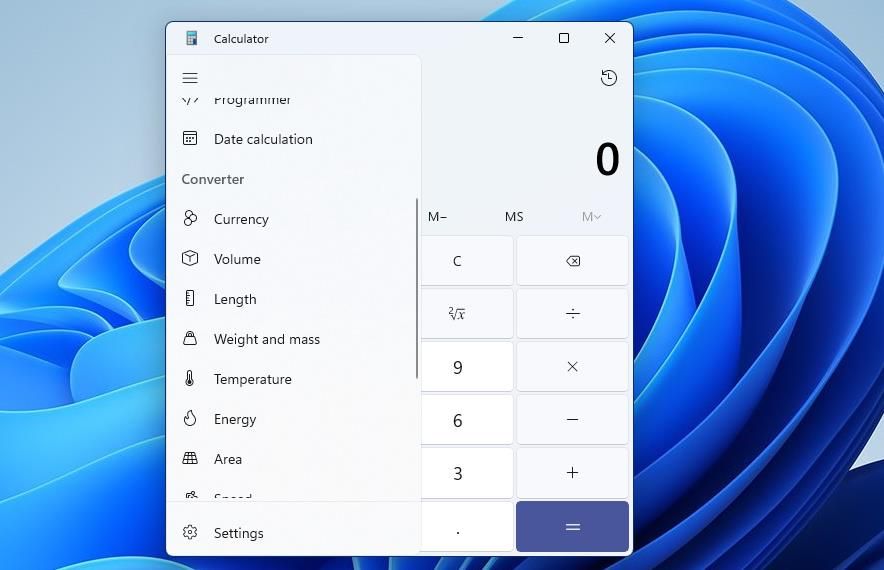
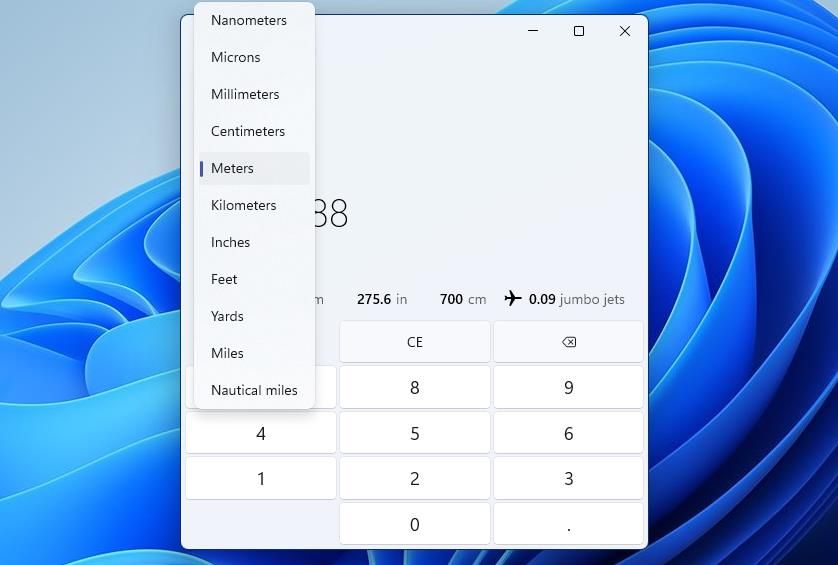
اکنون ابزار تبدیل Calculator یک نتیجه را نمایش می دهد. همچنین مقداری دیگر را در مورد مقادیر دیگر واحدها به شما نشان می دهد. برای وارد کردن مقدار جدید، دکمه برگشت را فشار دهید تا شماره ورودی فعلی پاک شود.
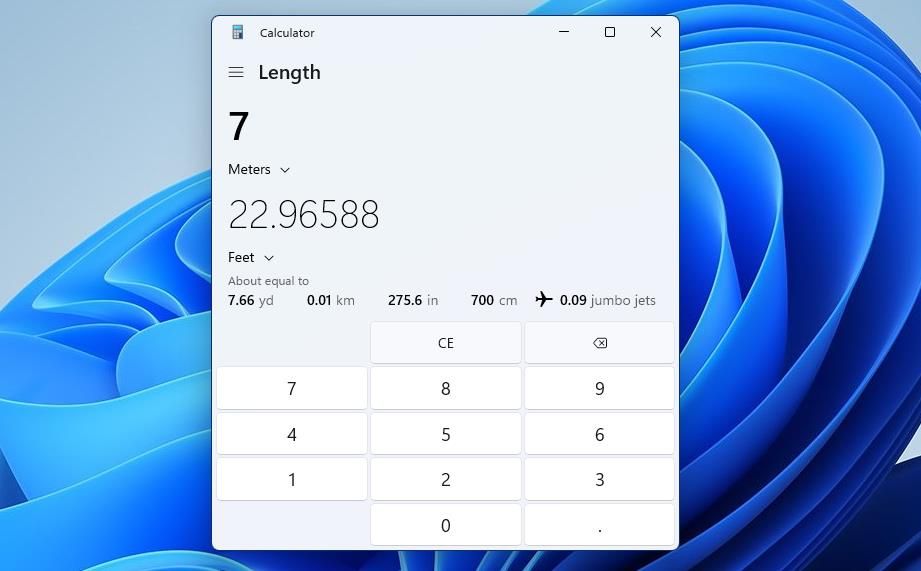
همچنین می توانید واحدها را با ماشین حساب استاندارد برنامه تبدیل کنید. با این حال، باید ضریب تبدیل واحدهای خود را بدانید که با آن آنها را تبدیل کنید. بنابراین، استفاده از مبدل های موجود در ماشین حساب آسان تر است.
نحوه تبدیل واحدها با کورتانا
Cortana ویندوز 11 یک برنامه دستیار مجازی است که می تواند ماشین حساب شما باشد. این شامل یک ابزار تبدیل واحد بر اساس موتور جستجوی Bing است. یا می توانید با آن دستیار مجازی محاسبات ضرب را برای تبدیل واحدها انجام دهید. نحوه تبدیل واحدها با کورتانا به این صورت است:
- روی نماد نوار وظیفه کورتانا کلیک کنید تا دستیار مجازی ویندوز 11 ظاهر شود.
- سپس دستور x units in units را در کادر متنی کورتانا تایپ کنید. به عنوان مثال، دستور تبدیل 11 متر به سانتی متر برابر با 11 متر در سانتی متر خواهد بود
- برای مشاهده نتیجه، دکمه Enter را فشار دهید (یا روی Send کلیک کنید).
- کورتانا نتیجه تبدیل را در پنجره خود به شما نشان می دهد. برای باز کردن ابزار تبدیل Bing که دستیار مجازی نتایج خود را از آن استخراج میکند، میتوانید روی پیوند See more کلیک کنید.
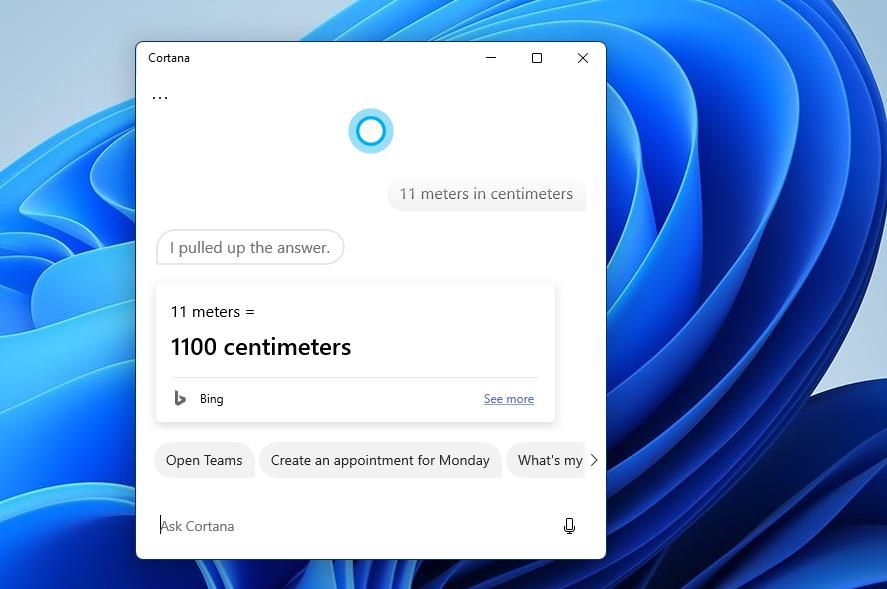
اگر میکروفون فعال دارید، میتوانید دستورات صوتی را برای کورتانا صادر کنید. روی دکمه Speak to Cortana کلیک کنید تا ویژگی چت صوتی آن برنامه فعال شود. سپس همان x units را در دستور units به صورت صوتی وارد کنید.
نحوه تبدیل واحدها با برنامه وب UnitConverters.net
ابزارهای آنلاین زیادی برای تبدیل واحد وجود دارد که می توانید در مرورگرهای ویندوز از آنها استفاده کنید. از جمله آنها UnitConverters.net است که یک وب سایت کامل در مورد تبدیل واحد است. آن سایت شامل یک ابزار واحد تبدیل کلی است که می توانید از آن استفاده کنید و بسیاری دیگر برای واحدهای خاص تر. می توانید واحدها را در UnitConverters.net به صورت زیر تبدیل کنید:
- مبدل UnitConverters.net را در مرورگر وب خود باز کنید.
- یک برگه طول، دما، مساحت، حجم، وزن یا زمان در بالای ابزار تبدیل کلی انتخاب کنید.
- یک واحد در ستون From سمت چپ انتخاب کنید و مقداری برای آن وارد کنید.
- سپس یک واحد را در ستون سمت راست To انتخاب کنید.
- یک عدد در کادر From وارد کنید.

اگر ابزار تبدیل عمومی واحد مورد نظر شما را ندارد، به کادر پیوندهای تبدیل در سمت راست صفحه آن نگاهی بیندازید. این جعبه شامل طیف گسترده ای از پیوندها است که ابزارهای تبدیل را برای انواع واحدهای رایج، مهندسی، گرما، برق و رادیولوژی در میان سایر موارد باز می کند. با کلیک بر روی مبدلهای رایج، میتوانید پیوندهایی را برای مبدلهای سرعت باز کردن، ارز، ذخیرهسازی داده، مصرف سوخت و واحد انرژی انتخاب کنید.
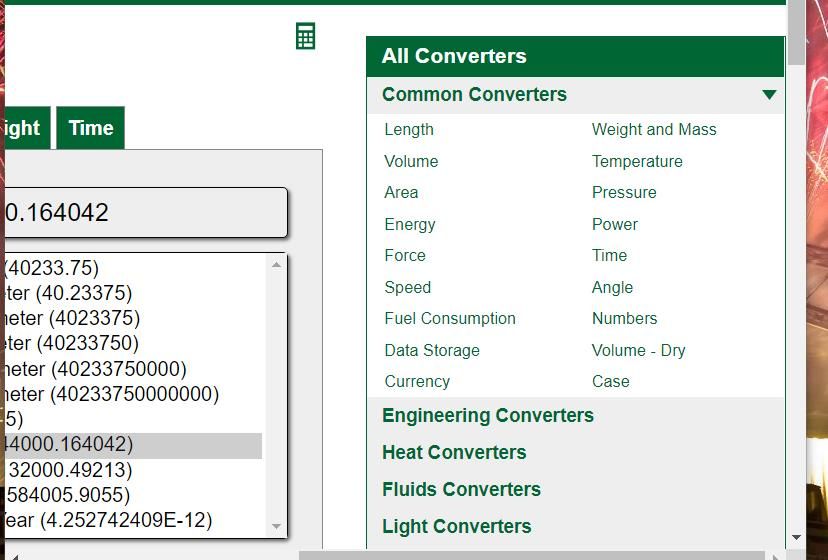
نحوه تبدیل واحدها با نرم افزار تبدیل
برای ویندوز 11 نیز هیچ کمبودی در نرم افزار تبدیل واحد وجود ندارد. Convert یک ابزار تبدیل قابل حمل است که می توانید در بسیاری از سیستم عامل های ویندوز از آن استفاده کنید. این نرمافزار بهصورت رایگان در دسترس است و احتمالاً شامل بیش از اندازه کافی گزینههای تبدیل واحد برای رضایت بیشتر کاربران است. به این صورت می توانید Convert را دانلود، استخراج و استفاده کنید:
- صفحه اصلی Convert را در نرم افزار مرورگر بیاورید.
- دکمه Download Convert v4.10 را فشار دهید.
- روی نماد پوشه Explorer در کنار نوار وظیفه ویندوز 11 کلیک کنید.
- پوشه دانلودهای مرورگر خود را در File Explorer باز کنید.
- روی آرشیو convert.zip که اخیراً دانلود شده کلیک راست کنید تا Extract All را انتخاب کنید.
- برای انتخاب دایرکتوری استخراج، گزینه Browse را انتخاب کنید. مسیر پوشه مقصد را در ناوبری دایرکتوری انتخاب کنید و برای تایید روی دکمه Select Folder کلیک کنید.
- اگر کادر نمایش فایلهای استخراجشده علامتگذاری نشده است (انتخاب شده)، روی آن چک باکس کلیک کنید.
- Extract را فشار دهید تا یک پوشه زیپ نشده برای نرم افزار Convert باز شود.
- برای اجرا روی Convert.exe دوبار کلیک کنید.
- یک تب نوع واحد را در پنجره تبدیل انتخاب کنید.
- یک واحد را در کادر ورودی انتخاب کنید.
- واحدی را برای تبدیل در کادر خروجی انتخاب کنید.
- سپس یک عدد را در کادر متن ورودی وارد کنید. نتیجه تبدیل را در کادر خروجی مستقیماً در زیر آن خواهید دید.
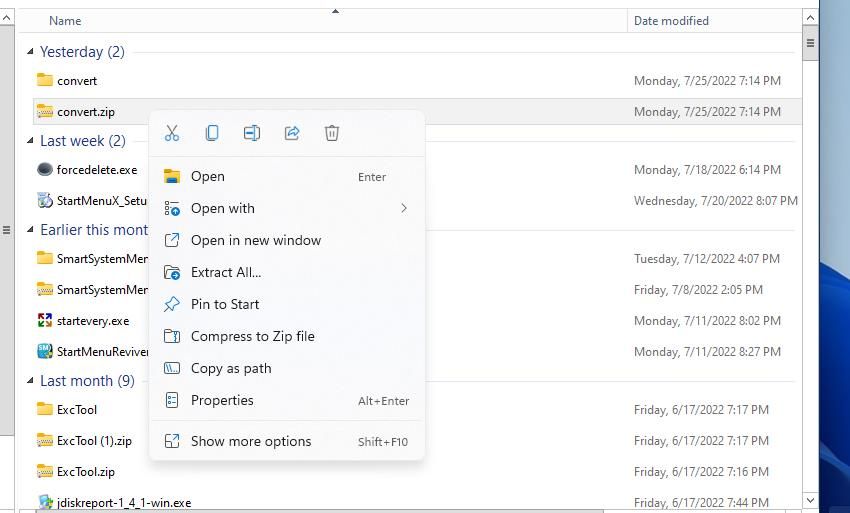
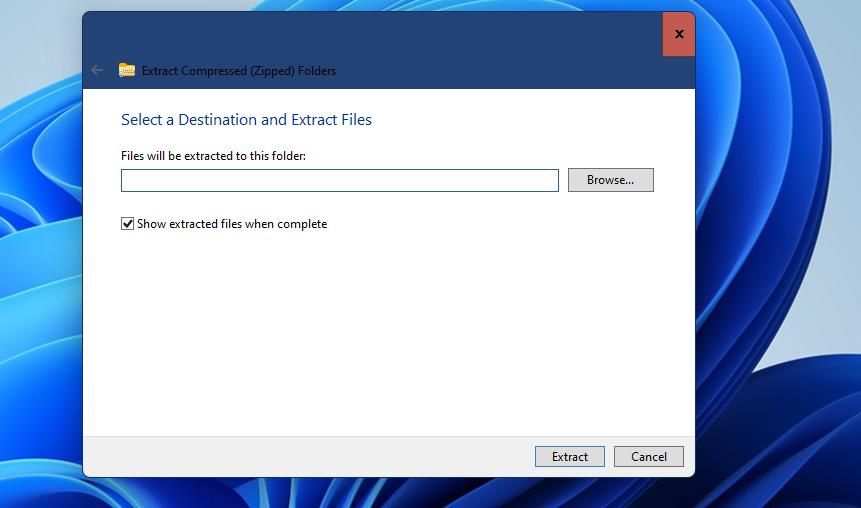
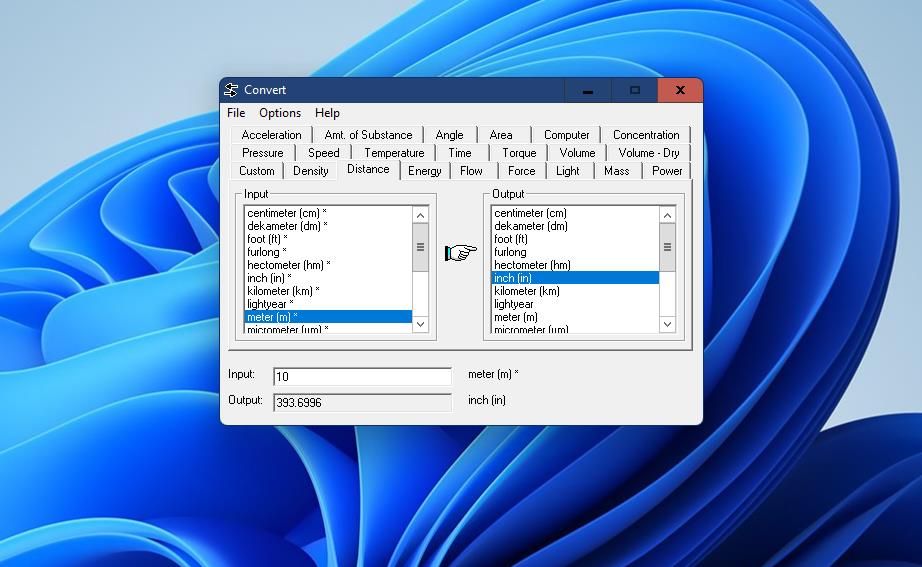
اگر Convert شامل واحد مورد نظر شما نمیشود، با کلیک کردن روی گزینهها > تنظیمات برگزیده و انتخاب برگه سفارشی، یک مبدل سفارشی تنظیم میکنید. واحدهای ورودی و خروجی را در دو جعبه واحد وارد کنید. یک ضریب تبدیل برای آنها در کادر Factor وارد کرده و گزینه OK را انتخاب کنید. سپس می توانید از آن مبدل از تب Custom استفاده کنید.
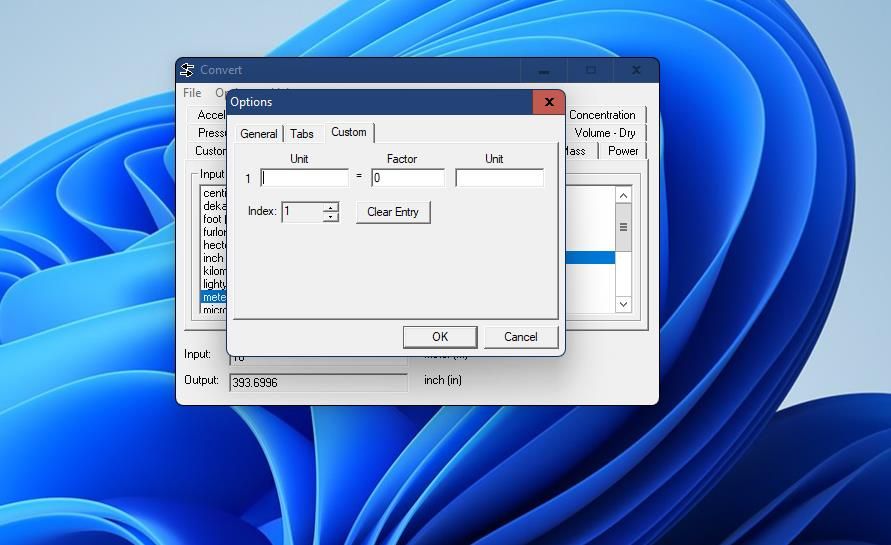
نحوه تبدیل واحدها با ابزار دسکتاپ
ابزارکها ابزارکهایی هستند که میتوانید در ویندوز 11 به دسکتاپ اضافه کنید. اگر چنین است، ابزار 8GadgetPack’s Unit Converter را بررسی کنید. می توانید ویجتی را به دسکتاپ ویندوز 11 اضافه کنید که واحدها را به صورت زیر تبدیل می کند:
- سایت 8GadgetPack را باز کنید و روی دکمه دانلود مربوط به آن نرم افزار در آنجا کلیک کنید.
- برای انتخاب و باز کردن File Explorer با دکمه سمت راست ماوس روی Start کلیک کنید.
- دایرکتوری (پوشه) را که مرورگر شما جادوگر راه اندازی 8GadgetPack را در آن دانلود کرده است، بیاورید.
- روی فایل 8GadgetPackSetup.msi دوبار کلیک کنید.
- Install را در جادوگر راه اندازی فشار دهید.
- کادر Show gadgets when setup exits را انتخاب کنید و برای خروج روی Finish کلیک کنید.
- در پنجره 8GadgetPack روی Add gadget کلیک کنید.
- در صفحه سوم پنجره انتخاب ویجت، روی Unit Converter دوبار کلیک کنید. سپس آن ابزار در گوشه سمت راست بالای دسکتاپ شما ظاهر می شود.
- نوار نوع واحد را در سمت چپ ابزارک پایین بیاورید تا یک دسته را انتخاب کنید.
- سپس نوار وسط را بچرخانید تا یک واحد ورودی انتخاب شود.
- از نوار سمت راست عبور کنید تا واحد خروجی خود را انتخاب کنید.
- برای مشاهده نتیجه تبدیل، عددی را در کادر متن وارد کنید.
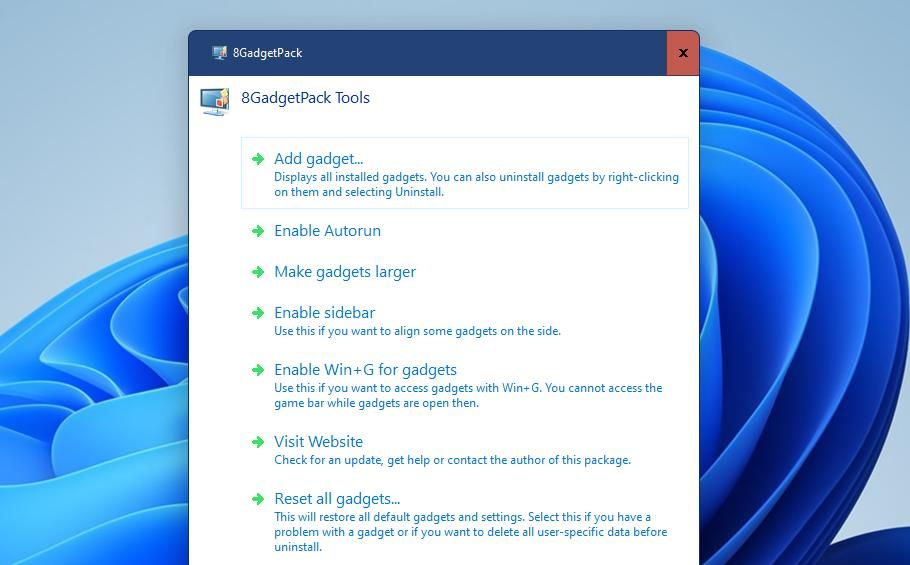

میتوانید با کلیک چپ روی دکمه گجت Drag و نگه داشتن دکمه ماوس، موقعیت آن ابزار تبدیل واحد را تغییر دهید. ویجت را به جایی که می خواهید روی دسکتاپ بکشید و دکمه را رها کنید. برای گسترش ویجت، روی Larger size درست بالای دکمه Drag gadget کلیک کنید.
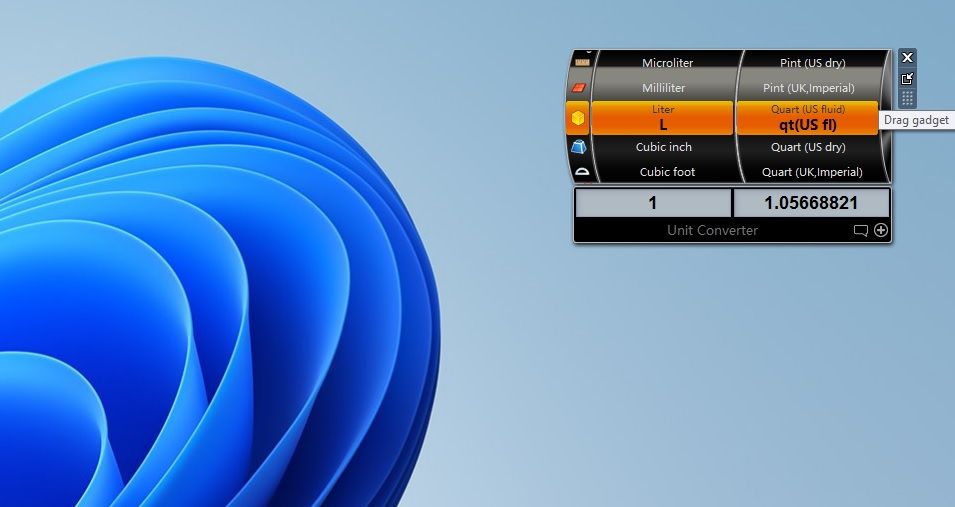
رایانه شخصی ویندوز 11 یک ماشین حساب فوق العاده برای تبدیل واحد است
بنابراین، لازم نیست برای تبدیل واحدها بیشتر از رایانه شخصی ویندوز 11 خود جستجو کنید. برنامههای ماشین حساب داخلی و کورتانا در ویندوز 11 بیش از ابزارهای کافی برای تبدیل واحد هستند. یا می توانید به سرعت و به راحتی تعداد زیادی از واحدها را با برنامه وب UnitConverters.net، برنامه Convert و ابزار Unit Convert تبدیل کنید.
